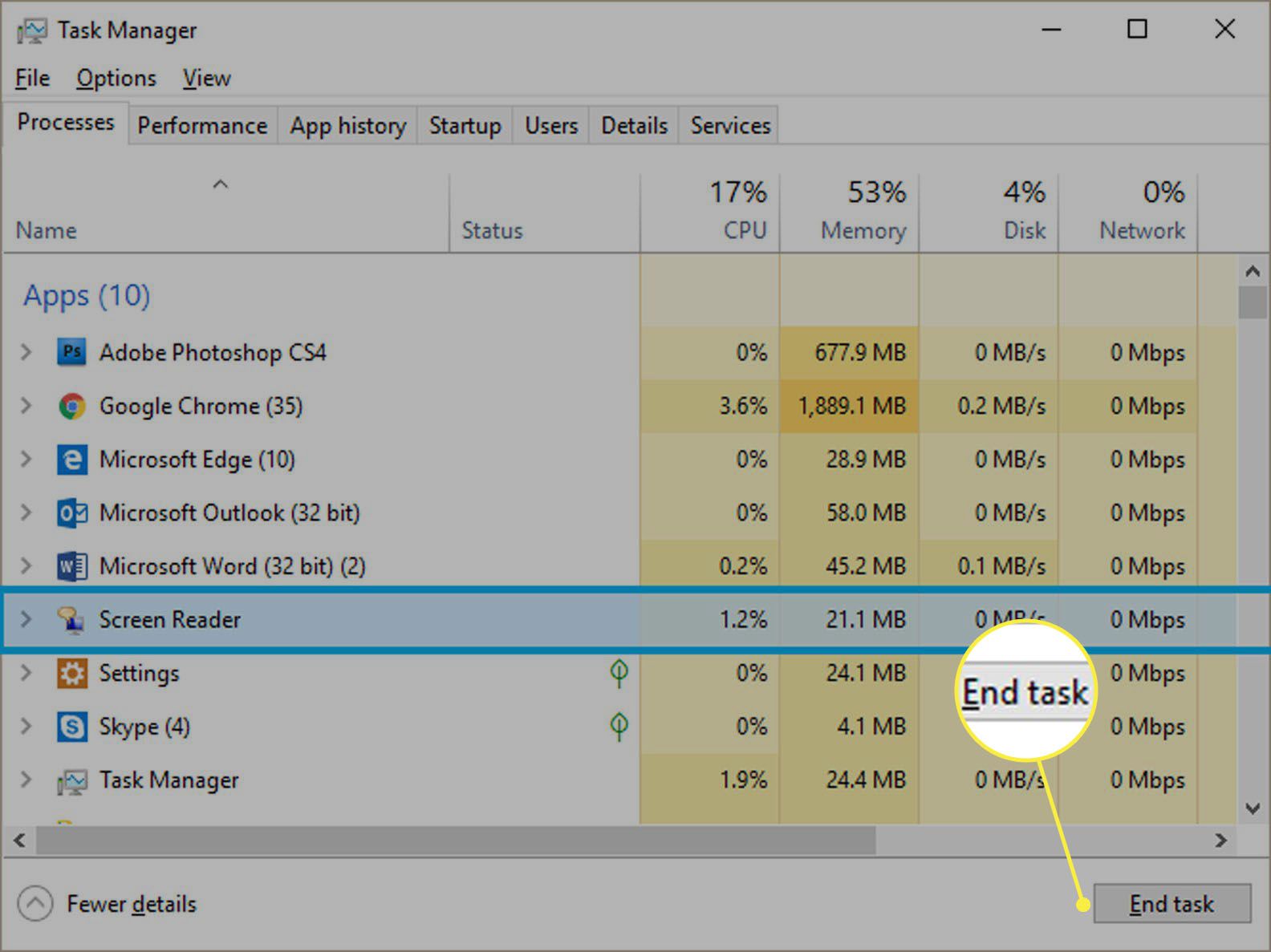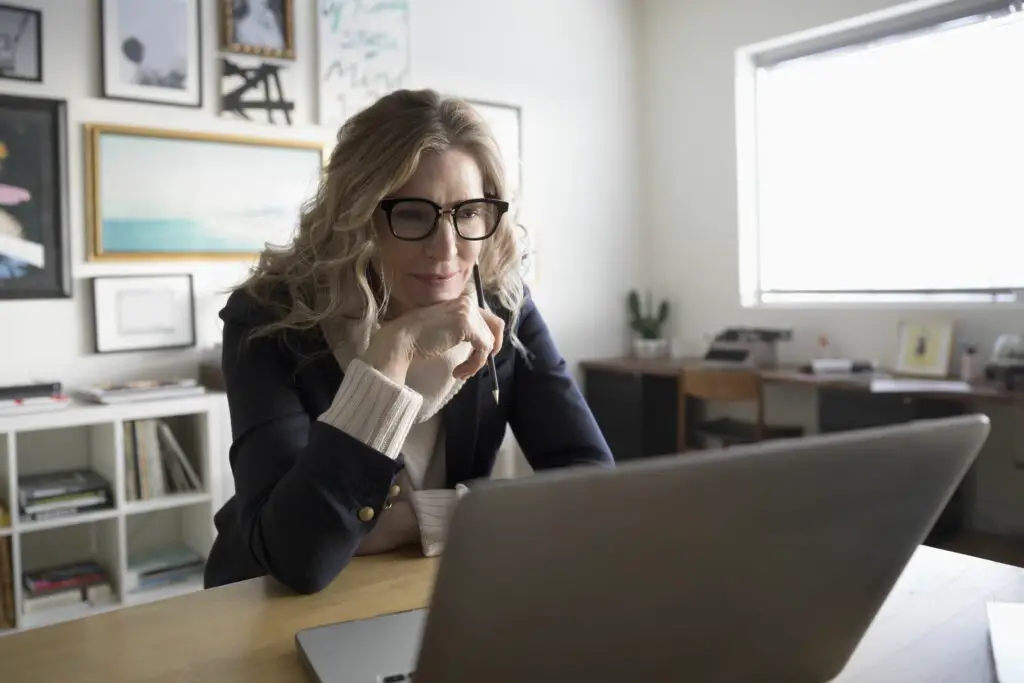
Skärmfunktionen, som är tillgänglig via Microsoft Windows, kan hjälpa personer med begränsad syn att «se» vad som finns på deras datorskärm. Skärmläsaren är en skärmläsningsapp som använder en röst för att läsa text som visas på skärmen. Om du använder Narrator men vill stänga av det, säg för att någon som inte behöver det vill använda din dator finns det flera sätt att göra det. Instruktionerna i den här artikeln skiljer sig åt för varje version av Windows. Inkluderat är instruktioner för Windows 7, Windows 8 och Windows 10.
Hur man stänger av Skärmläsaren med tangentbordet
Det finns en snabb och enkel genväg för att stänga av Skärmläsaren. Tryck bara på Vinn + Ctrl + Enter, det vill säga följande tre tangenter samtidigt:
- De Windows -tangenten (Windows-logotypen, troligen längst ner till vänster eller längst ner till höger på tangentbordet)
- De Kontrollera tangent (märkt Ctrl, troligen längst ner till vänster och nedre vänstra delen av tangentbordet)
- De Stiga på nyckel-
I Windows 8 är tangentkombinationen Vinn + Enter. När du trycker på den här tangentkombinationen bör du höra berättarrösten säga «Avsluta berättaren.» Du kan ha justerat dina inställningar så att den här genvägen inte tillåts. För att ändra detta, gå till inställningar > Enkel åtkomst > Berättareoch markera rutan bredvid Låt genvägsknappen starta Skärmläsaren.
Stäng av Skärmläsaren genom att lämna Skärmfönstret
När du startar Skärmläsaren öppnas ett Skärmfönster. För att stänga det och avsluta Skärmläsaren, klicka helt enkelt på X i det övre högra hörnet eller välj Utgång i fönstret. Återigen hör du Skärröstens röst säga ”Avsluta Skärmläsaren.”
Windows 8 kan visa en ytterligare dialogruta som frågar om du är säker på att du vill avsluta.
Stäng av Skärmläsaren med Windows-inställningar
Så här får du tillgång till Skärmläsarinställningarna (inklusive av / på-omkopplaren) i Windows 10.
-
Klicka på Windows-logotyp i den nedre vänstra delen av skärmen eller tryck på Windows på tangentbordet.
-
Klicka på inställningar (växel) ikon.
-
Klicka på på Windows-inställningsskärmen Enkel åtkomst.
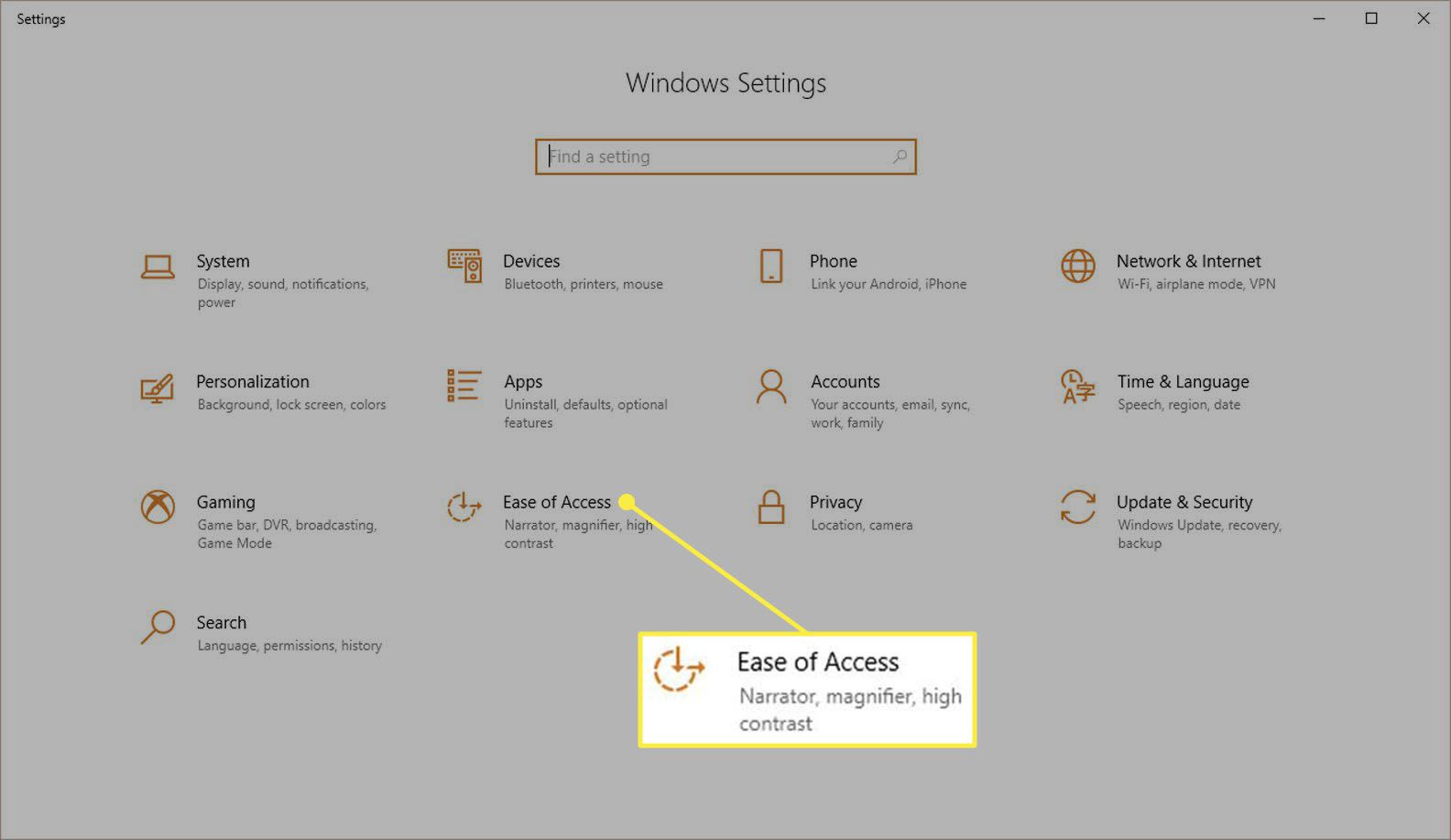
-
Välj i den vänstra kolumnen i vision-avsnittet Berättare.
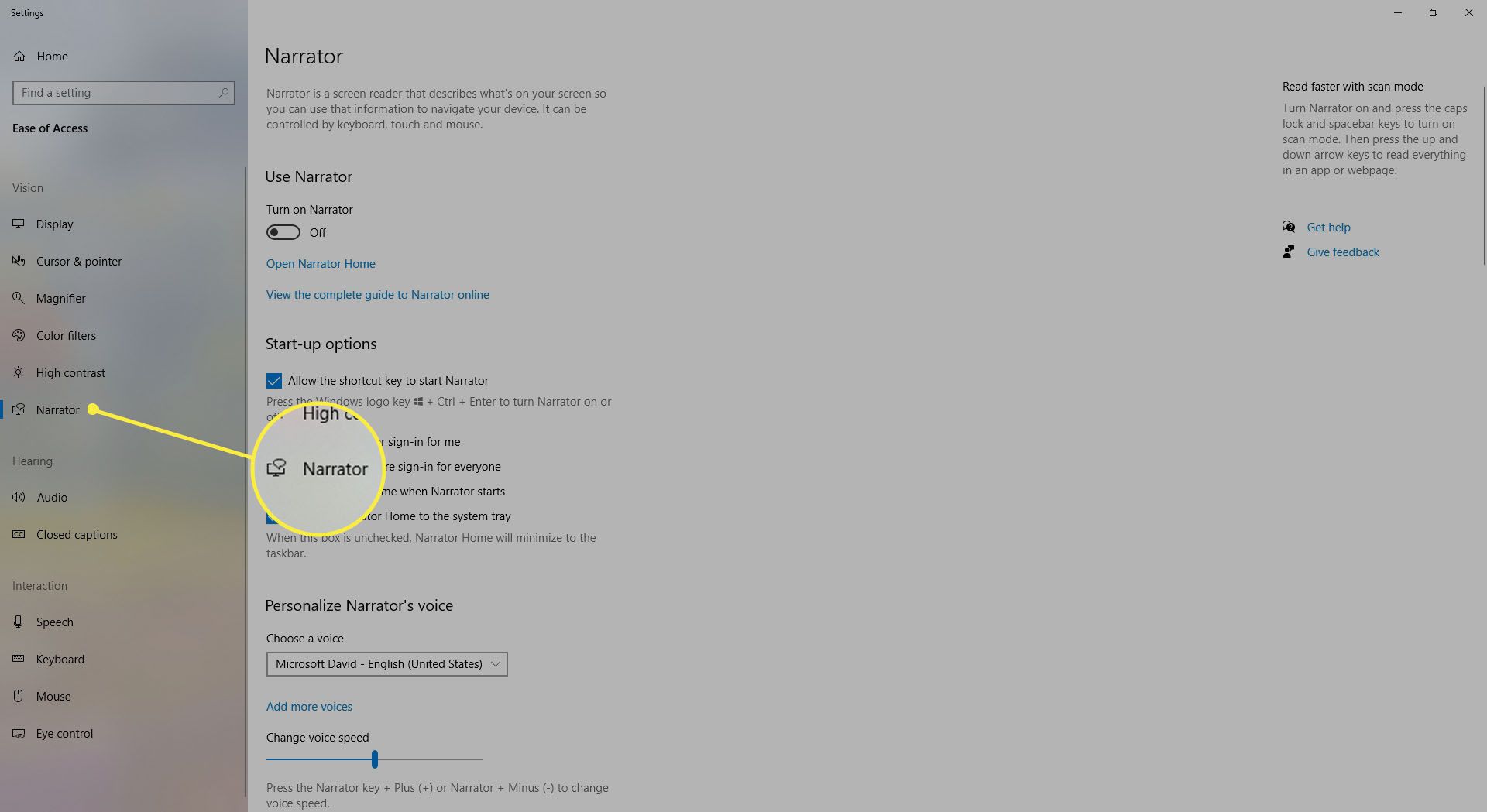
-
Under Använd Skärmläsaren, klicka på växlingsomkopplaren till Av.
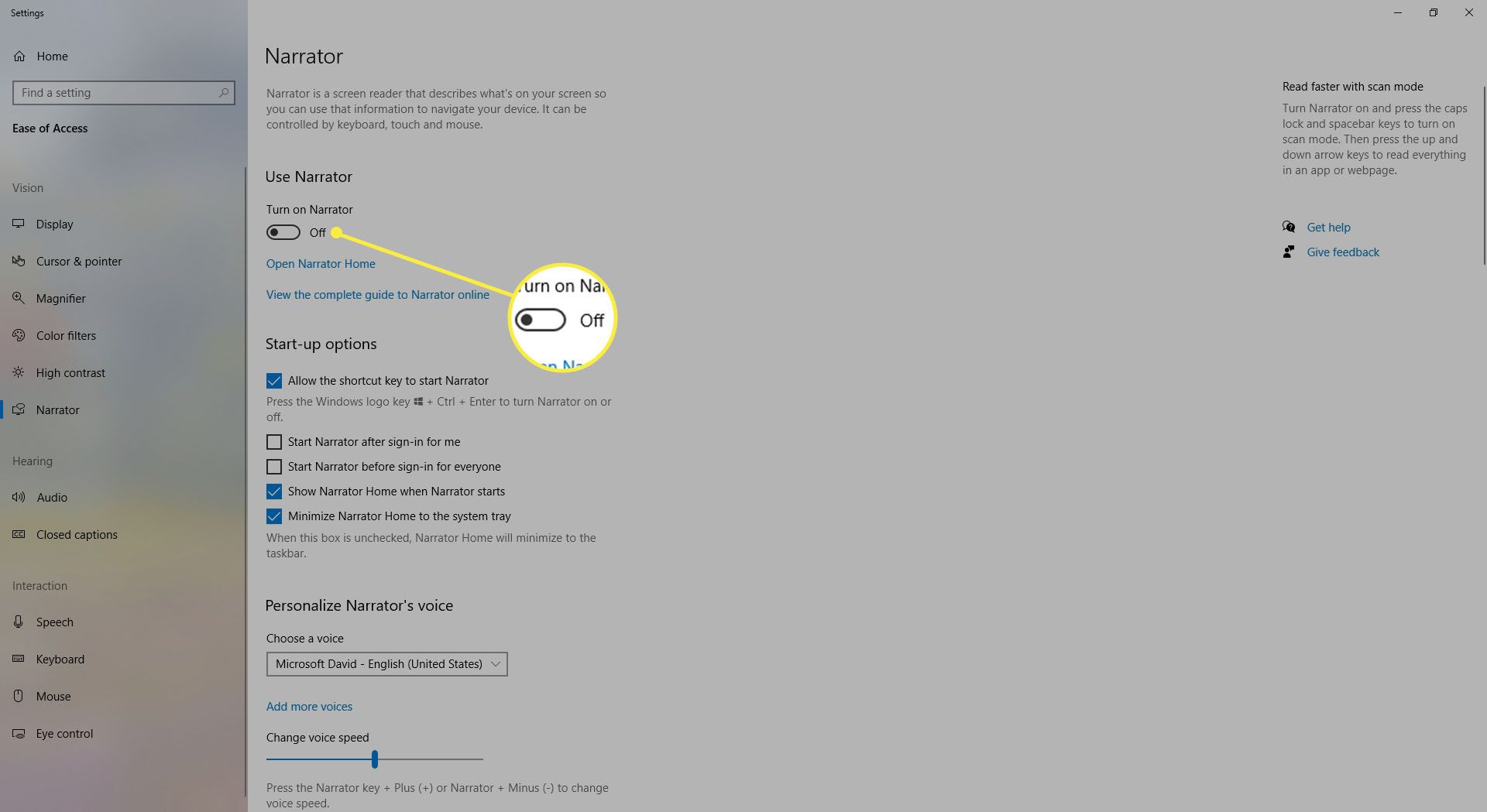
-
Berättarrösten kommer att säga ”Avslutande berättare.”
Här är processen för Windows 8.
-
Högerklicka i det tomma området på startskärm.
-
Välj Alla appar på menyraden och välj sedan Kontrollpanel.
-
I kontrollpanelfönstret väljer du Enkel åtkomst > Center för enkel åtkomst.
-
Välj sedan Gör datorn lättare att se.
-
Avmarkera rutan bredvid Aktivera Skärmläsaren och klicka Tillämpa, då OK.
Här är processen för Windows 7.
-
Klick Start och välj Kontrollpanel.
-
Välja Enkel åtkomst > Center för enkel åtkomst.
-
Klicka på på nästa skärm Använd datorn utan skärm.
-
Avmarkera rutan bredvid Aktivera Skärmläsaren. Klick OK.
-
Stäng slutligen Berättarprogramikon i aktivitetsfältet och starta om datorn för att inställningen ska träda i kraft.
Stäng av Skärmläsaren med Aktivitetshanteraren
Om du inte kan stänga av Skärmläsaren med någon annan metod kan du försöka stoppa den med Aktivitetshanteraren.
-
Tryck Ctrl-Alt-Radera och välj Aktivitetshanteraren.
-
När Aktivitetshanteraren öppnas, välj Processer (på Windows 7, Applikationer).
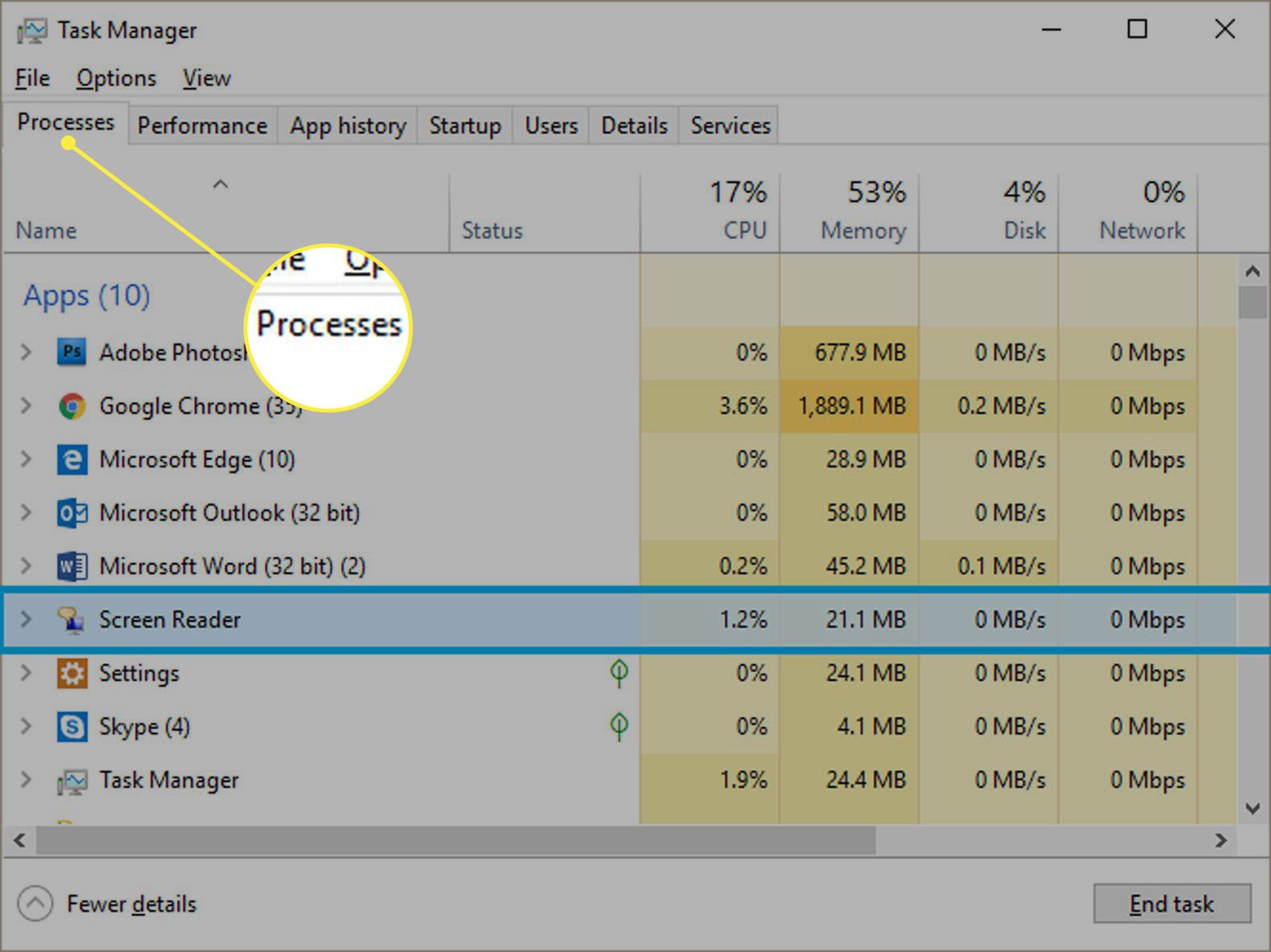
-
Under namn, leta efter Skärmläsare.
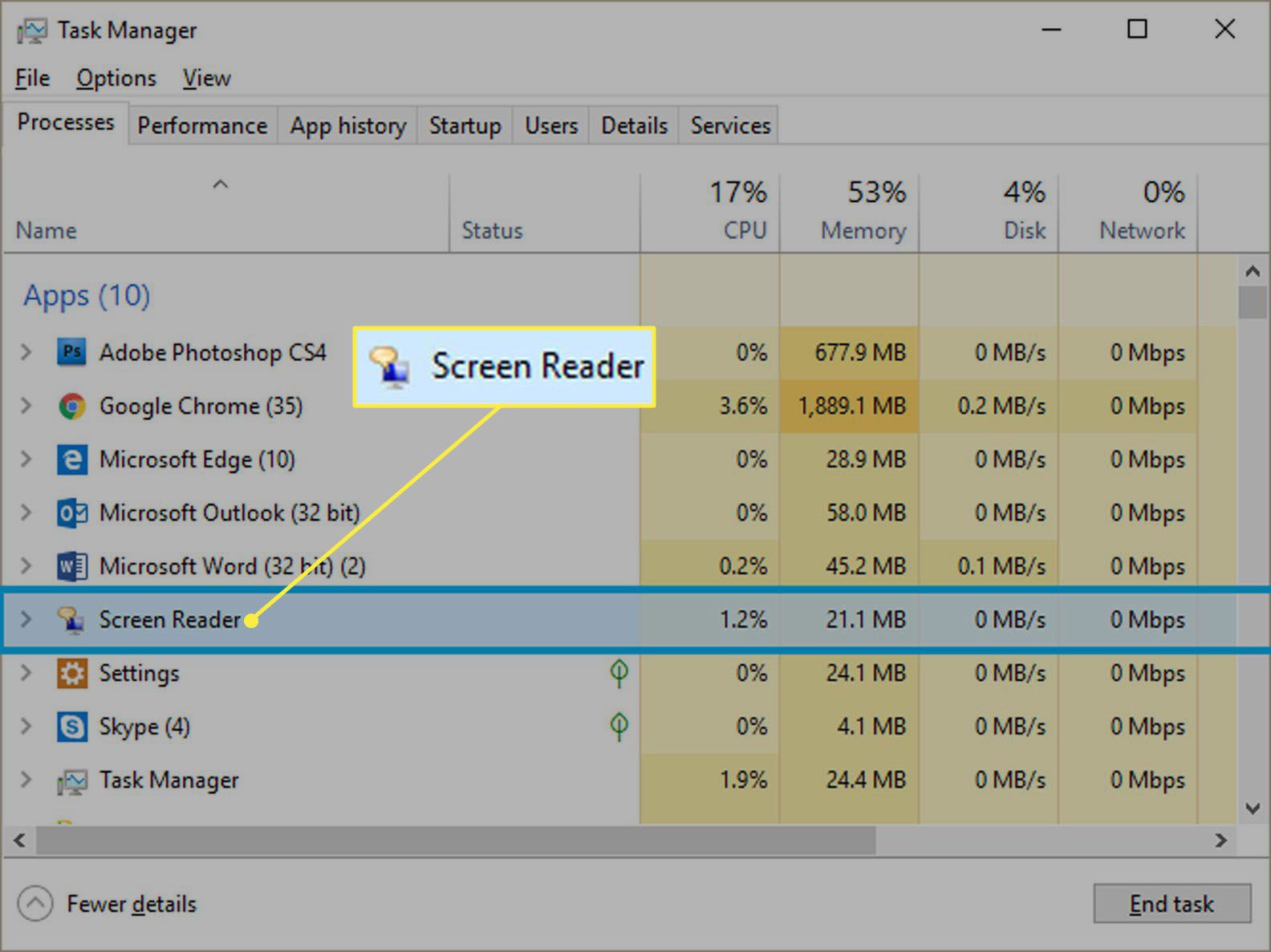
-
Högerklicka var som helst i raden och välj Avsluta uppgift.